大人の隠れ家Kodiアドオン
1. プラットフォームでKodiを開きます。 Kodiを完全にロードするのを数秒待った後、標準のメインインターフェイスが表示されます(画像ではKodi17.6を使用しています。 Kodi18Leiaのインターフェイスは主に似ているため、同じ手順に従う必要があります)。 左上の[設定]ボタンをクリックして起動します(コディのロゴの下にある歯車です)。/p>
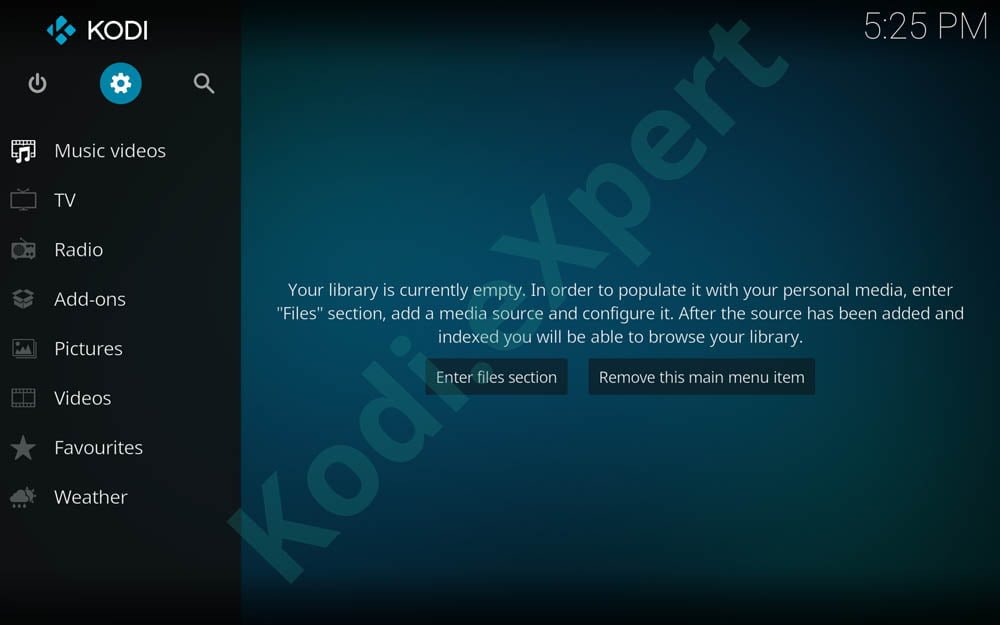
2. Kodi->設定ウィンドウの右下にあるファイルマネージャを配置して開きます。/p>
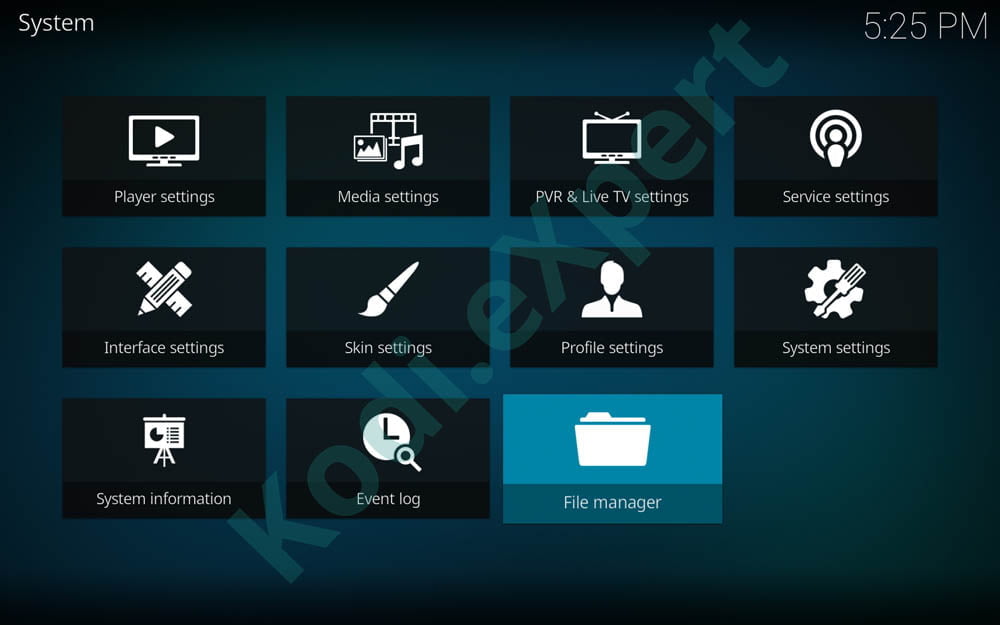
3. あなたはここに2つの同様のパネルを持っています。 それらのいずれかのソースを追加をタップすると、ソースパスを入力する次のウィンドウが表示されます。
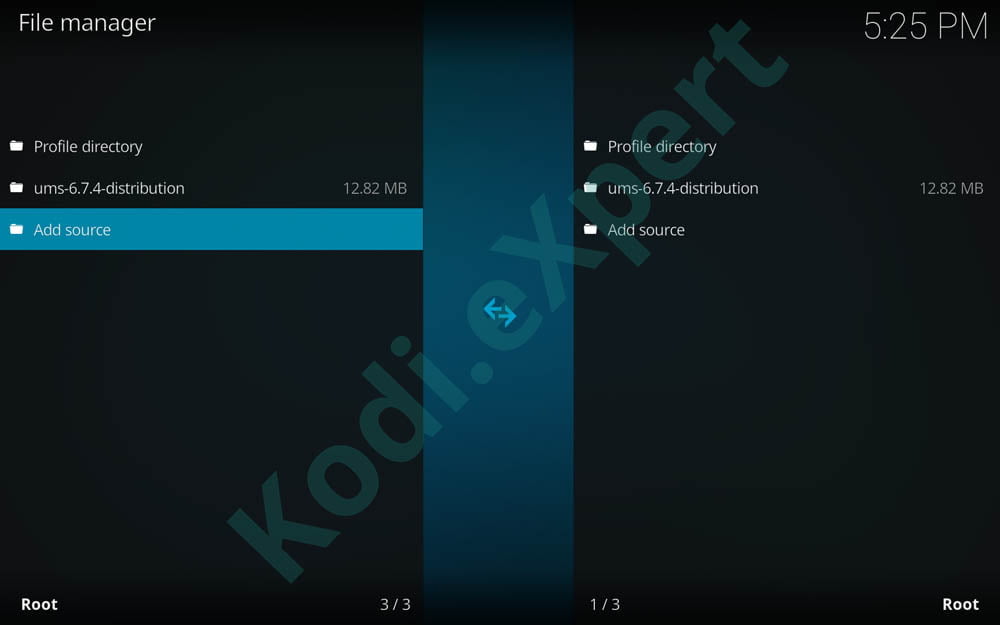
4. ファイルソースの追加ダイアログボックスを開いた状態で、下の画像のように選択を配置してクリックします。
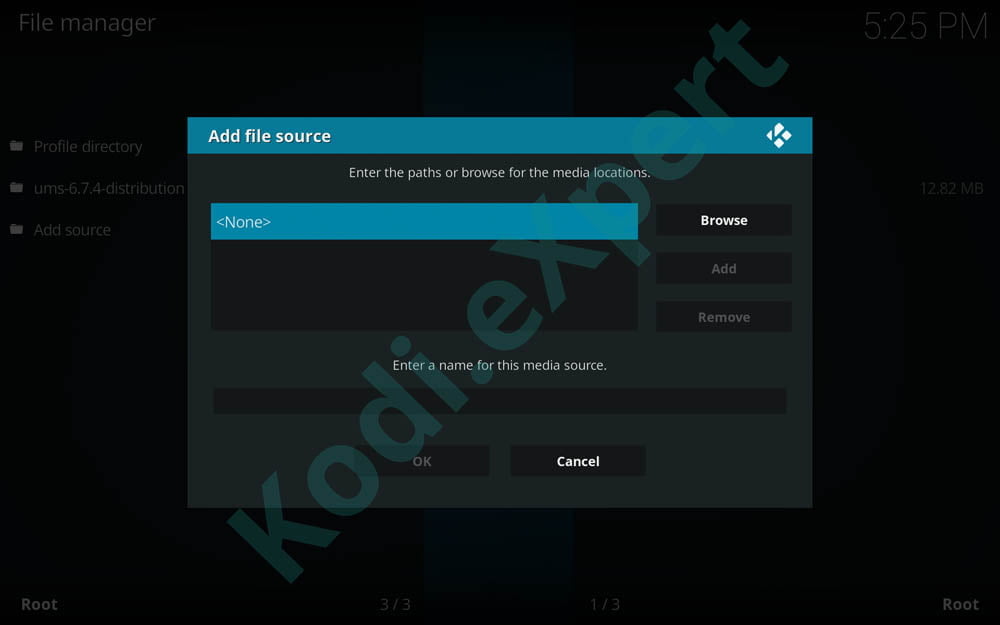
5. 次にフルスクリーンが表示され、キーボードからAdult Hideout Kodi repositoryパスを入力する必要があります: http://adult.kodi.expert間違いなし。 正しいパスの文字を文字で入力することに注意してください。 間違えた場合、パスは追加されず、次の手順で誤動作する可能性があります。
6. “このメディアソースの名前を入力する”フィールドで、ソース名の任意の名前を選択します。 大人の隠れ家(後で簡単に識別できるように)という名前を付けることをお勧めします。 次に、[ok]を押します。 選択された名前に注意してください:その名前は以前に使用されてはいけませんでした。
7. 次に戻るキーを複数回押して、KODIのメインメニューに戻ります。 今行くと左のメインメニュー(開いているボックスを持つもの)からアドオンをクリックしてください。p>
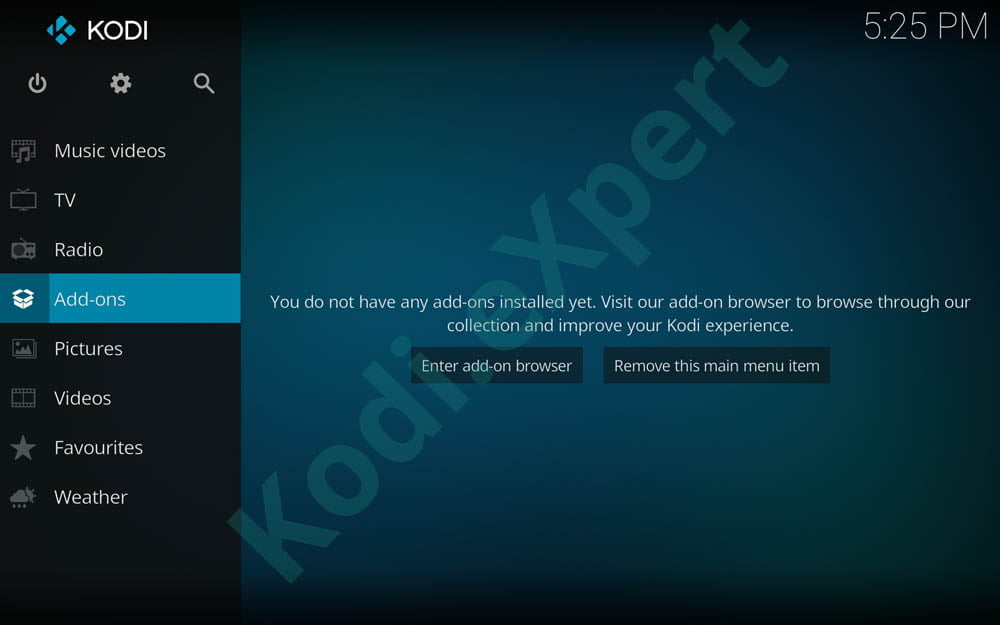
8. 左上隅には、3つの新しいアイコンが表示されます。 開いているボックス(または左上の画面の最初のアイコンであるunzipper)に移動し、それをクリックします。p>
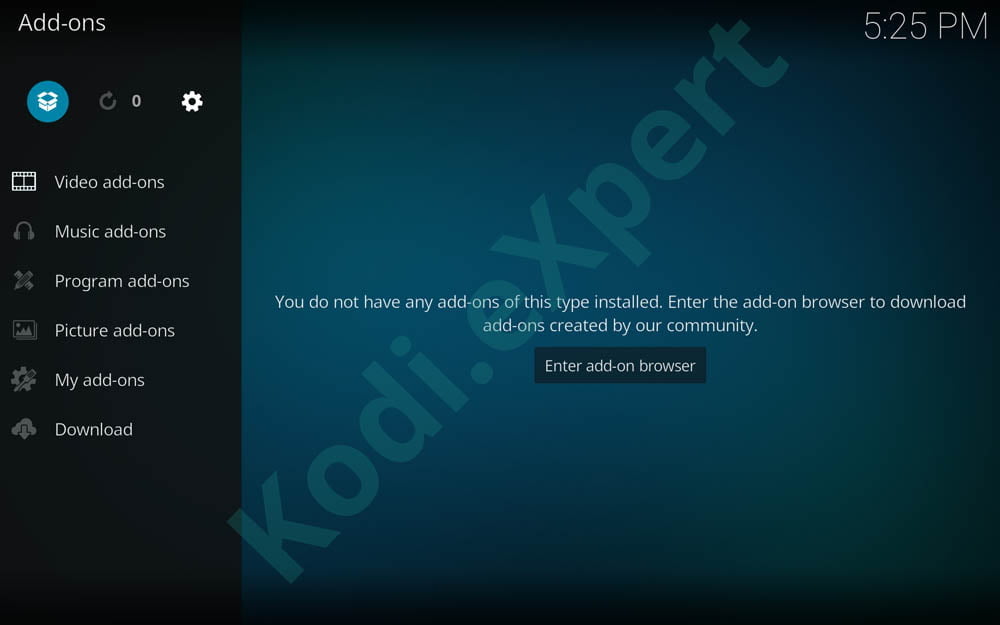
9. 次に、次の画面に、複数のオプションのリストが表示されます。 アドオンソースを開くには、zipファイルからインストールセクションに移動する必要があります。
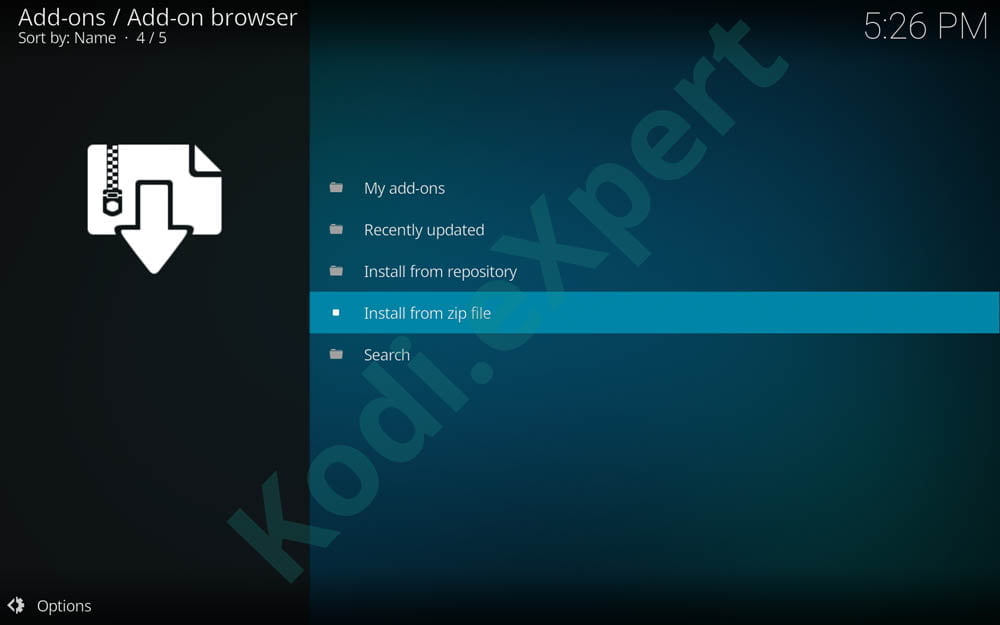
10. Zipファイルからのインストールと呼ばれる新しいウィンドウが開きます。 ローカルおよびインターネットの源のリストを有する。 “Adult Hideout”(またはステップ6で保存したソース名)を選択してクリックするだけです。
11. 今すぐAdult Hideoutフォルダを選択し、repositoryをクリックします。1.0.1.zip(ファイルのバージョンが少し異なる場合は、心配する必要はありません。 おそらくそれは最近更新されています)。
12. それをクリックしてインストールを押して、”Adult Hideout Repository Successfully Installed”というメッセージを右上の通知を待ちます。
13. 上記のステップが成功した場合は、アドオンブラウザインターフェイスを持っている前のメニュー(ステップ8のように)に戻ります。
14. 今回は3番目のメニューをクリックしますInstall From Repository-下の画像の選択を参照してください
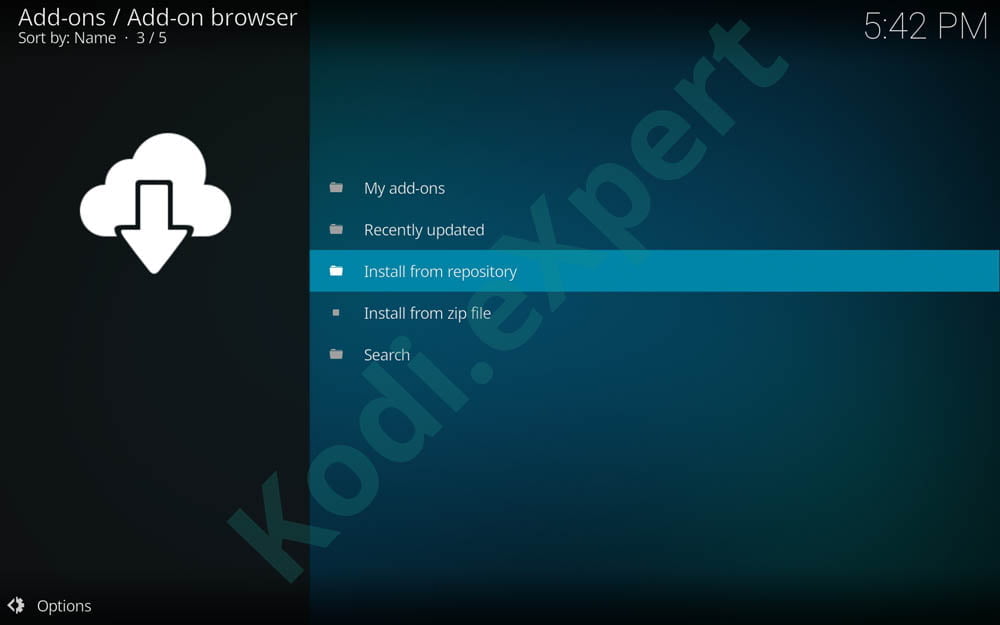
15。 “大人の隠れ家リポジトリ”に移動します
16。 単にビデオアドオンを選択します
17。 次に、Adult Hideoutを選択し、インストール(右下のクラウドアイコン)を選択します
18。 あなたのブランドの新しいインストールされているコディアドオンを楽しんで開始するには、ビデオアドオンセクションに移動し、大人の隠れ家